Hogyan indul egy külső merevlemez
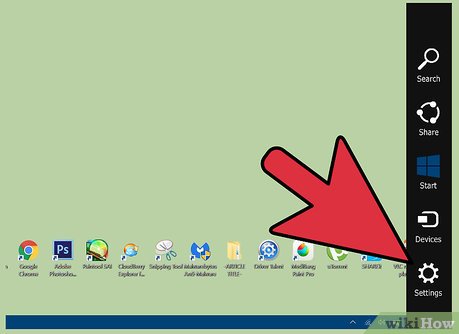
- Ha egeret használ, helyezze a jobb alsó sarokban, mozgassa a mutatót felfelé, és úgy tűnt, hogy a panel az ikonra kattintva a „Beállítások”.
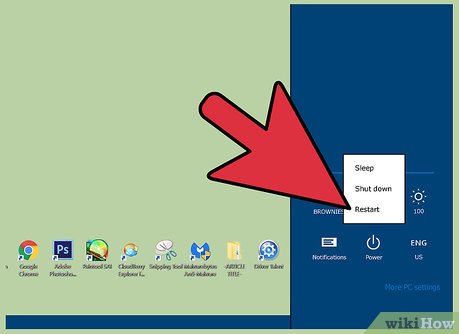
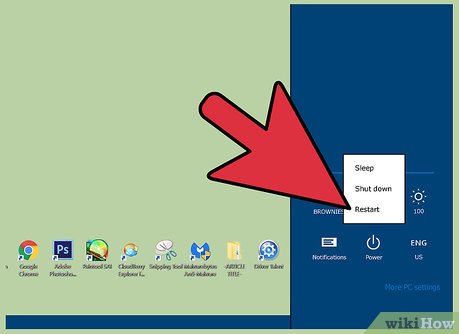
Sajtó és kattintson a „Power” gombot, majd kattintson a „Restart”. [1]
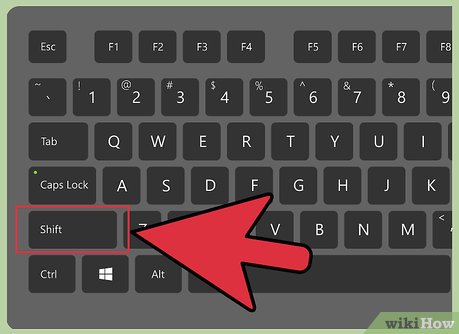
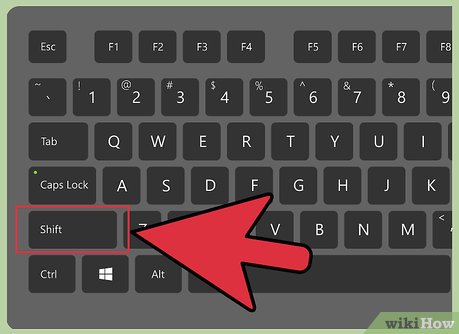
Nyomja meg és tartsa lenyomva a „Shift” -et a számítógép újraindítását.
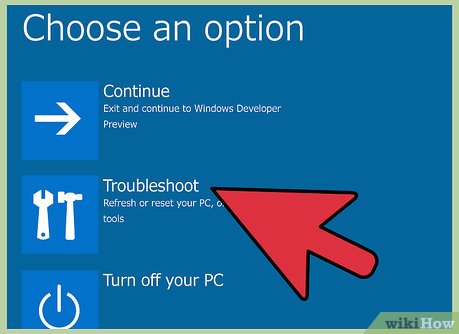
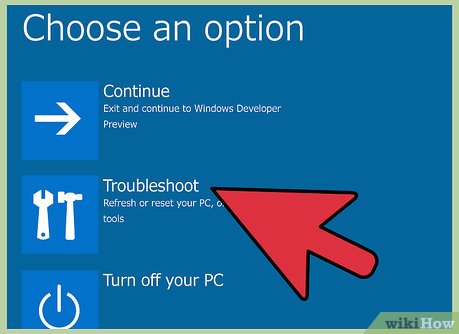
Amikor a Windows 8 lesz nyújtunk lehetőséget a további intézkedések, klikk, vagy kattintson a rádió gombot a „Hibakeresés”.
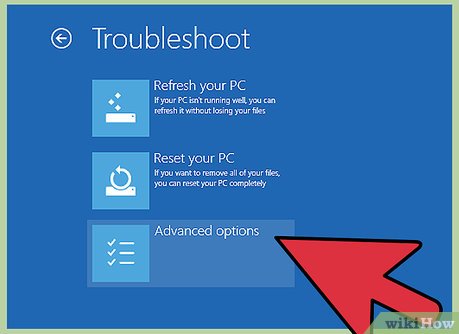
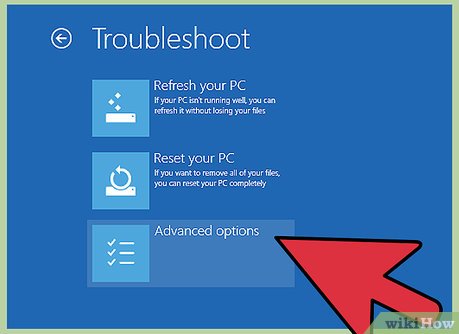
Koppintson vagy kattintson a „További lehetőségek”.
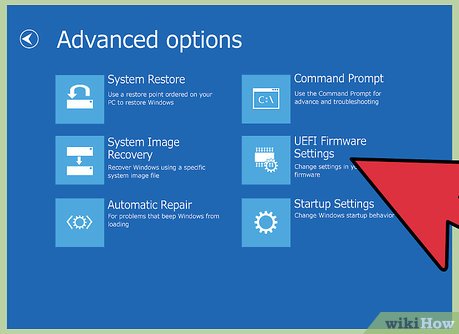
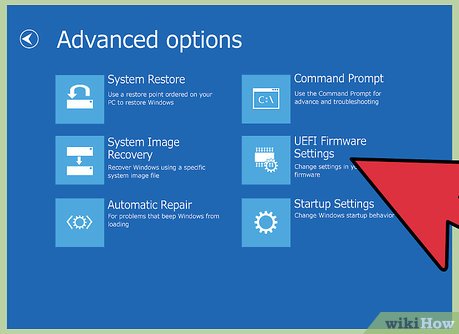
Koppintson vagy kattintson a "Customize firmware UEFI".
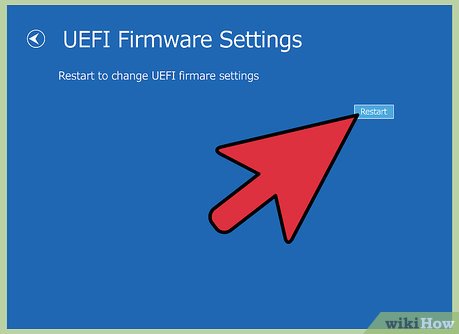
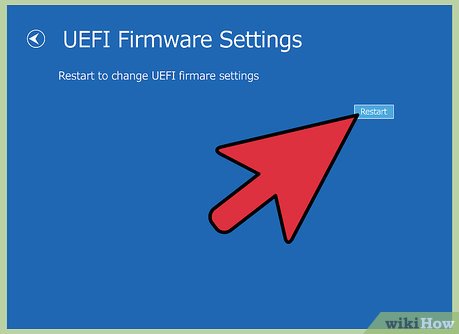
Kattintson a "Restart". A képernyőn megjelenik az Advanced BIOS beállításokat.
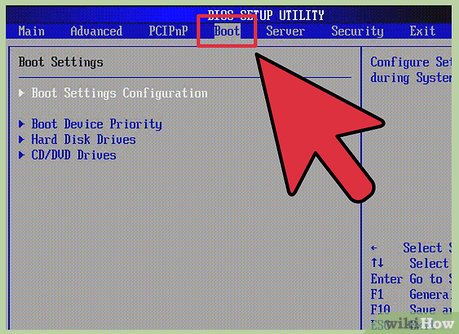
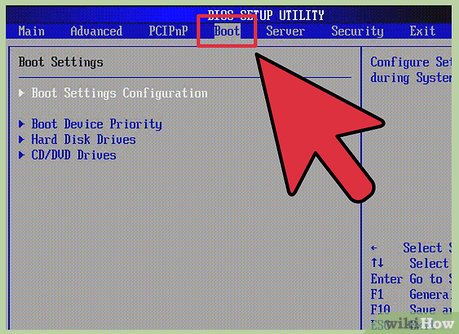
Navigációs nyilak megy "Boot (boot)".
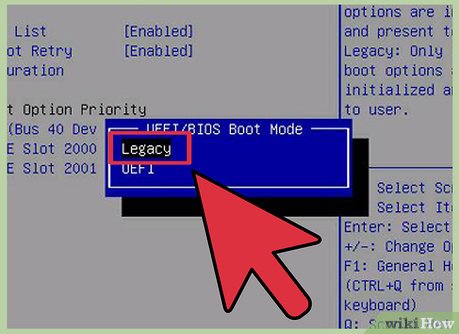
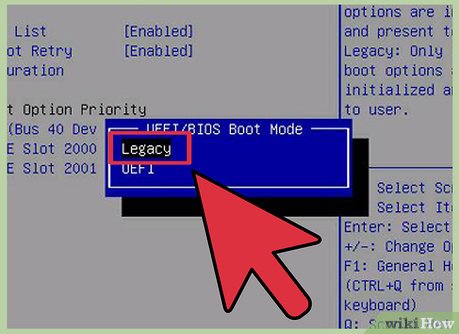
Változás a „UEFI” a „Legacy” részében az „OS Mode Selection”.
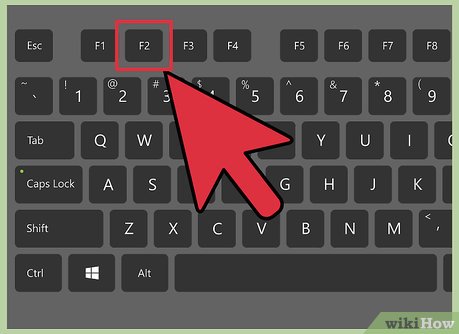
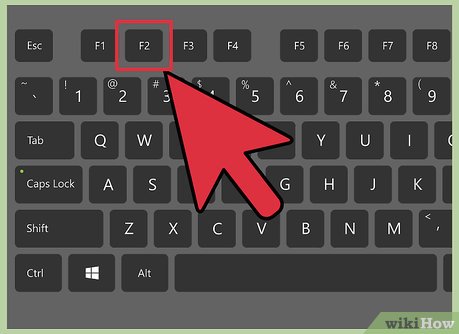
- Szükséges, hogy belépjen a BIOS-beállítások befolyásolhatják a számítógép gyártója. Például ahelyett, hogy lehet, hogy az F2 F12 vagy az F5 billentyűt.
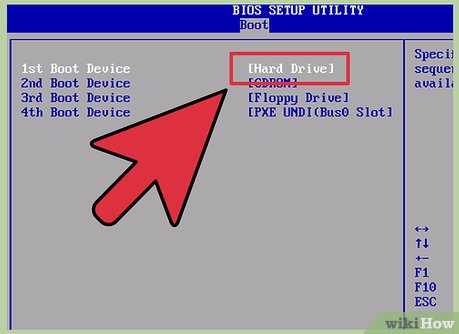
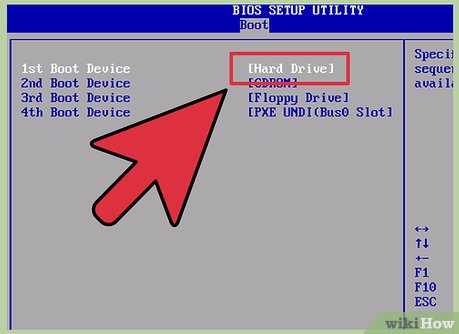
Arrow navigáció, menj a „Boot”, majd át a boot sorrendet a következő részben „Boot Order”, hogy betölti az alapértelmezett kezdeni a külső eszközt.


Csatlakoztasson egy külső merevlemezt a számítógéphez USB-n keresztül.


Indítsa újra a számítógépet. Most a számítógép fog futni Windows 8 egy külső merevlemezt. [2]
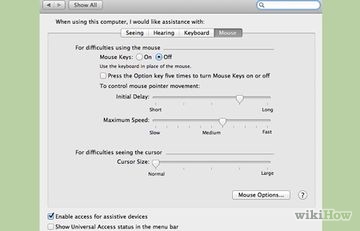
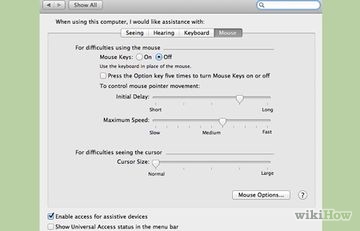
Hogyan lehet csatlakozni egy vezeték nélküli egér
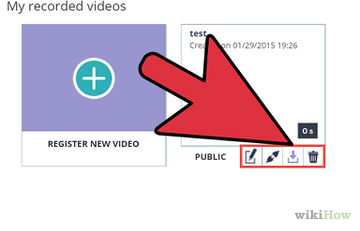
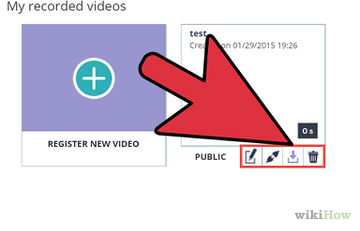
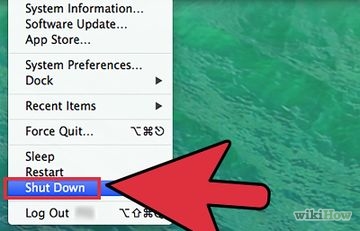
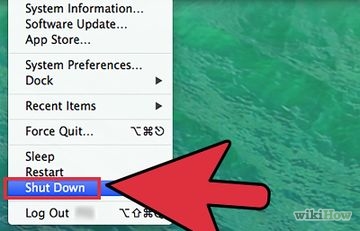
Hogyan állítsa vissza a MacBook Pro
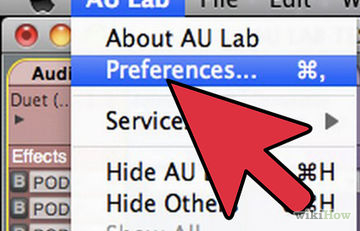
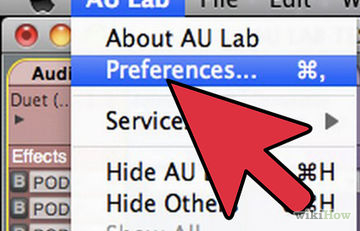
Hogyan hozzunk létre a basszus a számítógépen
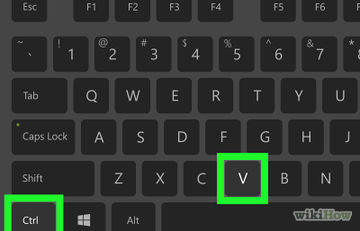
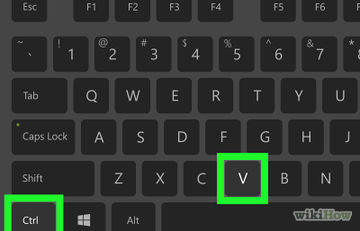
Hogyan kell használni a lehetőséget „PrintScreen” a számítógépen
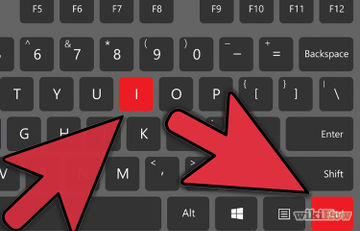
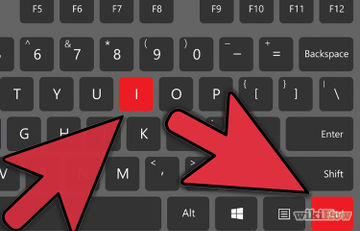
Hogyan kell használni a számítógépet egér nélkül
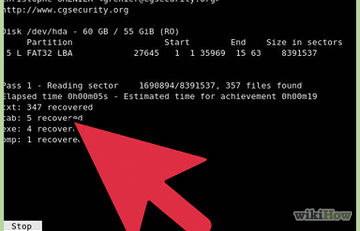
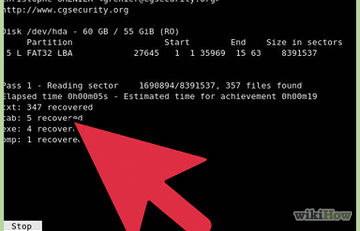
Hogyan lehet visszaállítani a törölt fájlokat
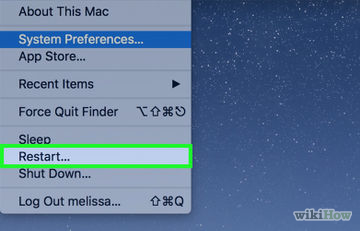
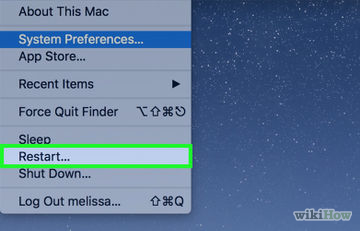
Hogyan változtassuk meg a számítógépes nyelv


Hogyan kell játszani VOB fájlokat
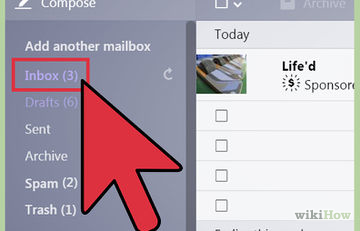
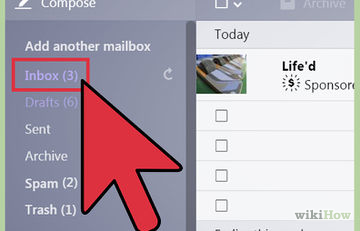
Hogyan át fájlokat a laptop laptop